7. 妙音盒红盒如何自定义万能和弦(片段和组合)?
妙音盒红盒从固件V20231128RT中开始提供“万能和弦”功能。固件中内置了60+组典型万能和弦片段和1组示范性的和弦组合。可在某个已有万能和弦片段或和弦组合基础上修改并保存为自己特有的和弦片段或组合。万能和弦片段或组合可作为伴奏,用于电子乐器演奏伴奏、歌声伴奏、音乐录制,也可作为效果丰富的节拍器使用。
在妙音盒首页面中选择“万能和弦”菜单按下按钮进入。里面有“设置”、“和弦片段”、“和弦组合”三个菜单项。
“设置”里面可以对和弦通道、钢琴/吉他/贝斯/鼓机的强弱音量进行设置。
进入“和弦片段”, 系统会演奏当前缺省选择的和弦片段。第一次使用此功能的话默认是第一个内置片段。系统会记住最新的选择,并作为下次进入本功能的缺省选择。可以调节和弦片段的播放“音量”,调节“拍速”,选择“风格”,选择是否钢琴参与演奏以及钢琴种类,选择是否家庭参与演奏以及吉他种类,选择是否贝斯参与演奏以及贝斯种类,选择是否鼓机参与演奏,选择当前演奏的万能和弦。调节和选择都是先旋转旋钮到对应项目,按下按钮后进入编辑或者选择状态,然后旋转旋钮进行调节或者选择。再次按下按钮将保存参数并退出编辑状态。目前内置了70组万能和弦,包括常见的1564、1455、1625、1645、2516、5541、15634125、17654325、176543251、1433223、213213、14736251等。可以对当前和弦片段进行修编编辑。进入“编辑”后,可修改当前和弦片段的名称,选择当前小节,可修改当前小节的音调、和弦、拍数。也可以插入新的小节,删除当前小节。对当前小节做出的修改,当下就可以听到效果。对于和弦组合而言,可以调整组合名称,选择当前节点修改节点对应和弦片段以及重复的次数。和弦片段可以把常见的和弦伴奏段落定义好,通过和弦组合将片段有机串联起来,可以形成一个完整的歌曲或者演奏伴奏。系统提供了“存为”功能,可将当前和弦片段或和弦组合保存为另一首片段或组合,进而在不影响当前片段或组合的前提下进行修改。系统提供了“恢复缺省”功能,可将万能和弦恢复到固件内置的初始状态。应用此功能后,所有已做的和弦片段和组合修改都将被擦除。
修改和弦片段或组合名称时,通过旋转旋钮选择名称中当前字符,按下按钮选择下一个字符。名称包含9个字符,全部需要输入。如果某处无需字符,可选择空格代替。
以下是一些典型万能和弦片段的实际效果。
1564:C,G,Am,F
1455:C,F,G,G
1625:C,Am,Dm,G
1645:C,Am,F,G
2516:Dm,G,C,Am
5541:G,G,F,C
15634125:C,G,Am,Em,F,C,Dm,G
17654325:C,Bdim,Am,G,F,Em,Dm,G
176543251:C,Bdim,Am,G,F,Em,Dm,G,C
1433223:C,F,Em,Em,Dm,Dm,Em
213213:Dm,C,Em,Dm,C,Em
14736251:C,F,Bdim,Em,Am,Dm,G,C
以下1645(C,G,Am,F)万能和弦不同演奏风格的实际效果。
流行1(大钢琴、钢丝吉他、原音贝斯、鼓机)
流行2(大钢琴、钢丝吉他、原音贝斯、鼓机)
流行3(大钢琴、钢丝吉他、原音贝斯、鼓机)
流行4(大钢琴、钢丝吉他、原音贝斯、鼓机)
流行5(大钢琴、原音电吉他、原音贝斯、鼓机)
摇滚1(大钢琴、原音电吉他、原音贝斯、鼓机)
摇滚2(大钢琴、原音电吉他、原音贝斯、鼓机)
抒情1(大钢琴、原音电吉他、原音贝斯、鼓机)
抒情2(大钢琴、钢丝吉他、原音贝斯、鼓机)
抒情3(大钢琴、钢丝吉他、原音贝斯、鼓机)
抒情4(大钢琴、原音电吉他、原音贝斯、鼓机)
嘻哈1(大钢琴、原音电吉他、原音贝斯、鼓机)
嘻哈2(大钢琴、原音电吉他、原音贝斯、鼓机)
迪斯科1(大钢琴、原音电吉他、原音贝斯、鼓机)
迪斯科2(大钢琴、原音电吉他、原音贝斯、鼓机)
雷鬼1(大钢琴、原音电吉他、原音贝斯、鼓机)
雷鬼2(大钢琴、原音电吉他、原音贝斯、鼓机)
爵士1(大钢琴、原音电吉他、原音贝斯、鼓机)
爵士2(大钢琴、原音电吉他、原音贝斯、鼓机)
爵士3(大钢琴、原音电吉他、原音贝斯、鼓机)
爵士4(大钢琴、原音电吉他、原音贝斯、鼓机)
布鲁斯1(大钢琴、原音电吉他、原音贝斯、鼓机)
布鲁斯2(大钢琴、原音电吉他、原音贝斯、鼓机)
古典1(大钢琴、尼龙吉他、原音贝斯、鼓机)
古典2(大钢琴、尼龙吉他、原音贝斯、鼓机)
6. 妙音盒红盒如何自定义鼓机节奏?
妙音盒红盒从固件V20230922RT中开始提供“鼓机”功能。固件中内置了15首典型鼓机节奏,可在某个已有鼓机节奏基础上修改并保存为自己特有的节奏。鼓机节奏可作为伴奏用于音乐录制或者电子乐曲演奏、表演,也可作为节拍器使用。
在妙音盒首页面中选择“鼓机”菜单按下按钮进入,系统会演奏当前缺省选择的节奏。第一次使用此功能的话默认是第一个内置节奏。系统会记住最新的选择,并作为下次进入本功能的缺省选择。可以调节节奏的播放“音量”,调节“拍速”,以及选择是否添加“摇摆”效果并选择摇摆程度。调节和选择都是先旋转旋钮到对应项目,按下按钮后进入编辑或者选择状态,然后旋转旋钮进行调节或者选择。再次按下按钮将保存参数并退出编辑状态。同样的方式可以选择当前演奏的鼓机节奏。目前内置节奏包括5首摇滚、2首爵士、2首放克、2首迪斯科、2首嘻哈、2首重金属。系统提供了“存为”功能,可将当前节奏保存为另一首节奏,进而在不影响当前节奏的前提下进行修改。系统提供了“恢复缺省”功能,可将鼓机节奏恢复到固件内置的初始状态。应用此功能后,所有已做的鼓机节奏修改都将被擦除。
选择鼓机节奏时,鼓机名称后面如果有“+”,表示该节奏内部已经有有效定义(至少一个节拍),否则就是空的节奏,可以直接修改或者存为其中。
选择“编辑”功能,可对当前节奏进行自定义修改。包括节奏的名称、拍速、摇摆、节拍、节数,以及各拍中的架子鼓动作和力度。
修改名称时,通过旋转旋钮选择名称中当前字符,按下按钮选择下一个字符。名称包含7个字符,全部需要输入。如果某处无需字符,可选择空格代替。
选择“节拍”和“拍速”后,就可以确定本节奏的全部拍数。系统中分别用B01、B02等表示。选择某个拍子后选择“编辑”,可对该拍子进行自定义,主要包括本拍中需要击打那些架子鼓中的乐器,以及对应的力度。目前可选的乐器包括:炸镲1(和炸镲2)、吊镲1(和吊镲2)、合镲、开镲、踏镲、高嗵、低嗵、小鼓1(和小鼓2)、边击、高地嗵、低地嗵、底鼓1(和底鼓2),一共12种(共16个)。拍子的力度可以从1-127,缺省是64。选择完毕后,通过“返回”返回到节奏页面,可以继续去修改该节奏其他的拍子。如此持续直到全部拍子定义完毕。在整个修改或定义的过程中,系统会自动播放当前节奏的最新修改结果,可以根据听到的实际效果反馈,进行针对性的调整和修改。
以下是一些内置鼓机节奏的实际效果。
摇滚1(BMP180):合镲+底鼓,合镲,合镲+小鼓,合镲,合镲+底鼓,合镲,合镲+小鼓,合镲
摇滚2(BMP180):合镲+底鼓,合镲,合镲+小鼓,合镲,合镲+底鼓,合镲+底鼓,合镲+小鼓,合镲
摇滚3(BMP360):合镲+底鼓,合镲,合镲+小鼓,合镲,底鼓,合镲,合镲+底鼓,合镲+小鼓,合镲
摇滚4(BMP220):合镲+底鼓,合镲,合镲,合镲+底鼓,合镲+小鼓,合镲
摇滚5(BMP90):合镲+底鼓,合镲,合镲,合镲+底鼓,合镲,合镲
爵士1(BMP220,轻度摇摆):炸镲,炸镲+踩镲,炸镲+底鼓,炸镲,小鼓,炸镲+踩镲,炸镲
爵士2(BMP220,轻度摇摆):炸镲+底鼓,炸镲+边击,炸镲+踩镲,炸镲,炸镲+底鼓,炸镲,炸镲+踩镲+边击,炸镲
放克1(BMP440):合镲+底鼓,合镲,合镲+小鼓,合镲,小鼓,合镲,小鼓,合镲+底鼓,合镲+小鼓,小鼓,合镲,底鼓
放克2(BMP360):合镲+底鼓,合镲,合镲+底鼓,合镲,合镲+小鼓,合镲,开镲,合镲+小鼓,合镲+底鼓,合镲+小鼓,合镲+底鼓,合镲+小鼓,合镲+小鼓,合镲+底鼓,开镲,合镲
迪斯科1(BMP180):合镲+底鼓,开镲,合镲+底鼓+小鼓,开镲,合镲+底鼓,开镲,合镲+底鼓+小鼓,开镲
迪斯科2(BMP360):合镲+底鼓,开镲,合镲+底鼓+小鼓,合镲,合镲,合镲+底鼓,开镲,合镲+底鼓+小鼓,合镲,合镲
嘻哈1(BMP320):底鼓,合镲,合镲+底鼓,合镲+小鼓,合镲+底鼓,合镲,底鼓,合镲,合镲+小鼓,合镲
嘻哈2(BMP360):合镲+底鼓,合镲+底鼓,底鼓,合镲+小鼓,底鼓,合镲+底鼓,合镲,底鼓,合镲+底鼓,合镲+小鼓,开镲
金属1(BMP360):开镲+底鼓,开镲+底鼓,底鼓,开镲+小鼓,开镲+底鼓,底鼓,开镲+底鼓,底鼓,开镲,开镲+小鼓,开镲+小鼓,底鼓
金属2(BMP360):开镲+底鼓,底鼓,开镲+底鼓,开镲+小鼓,开镲+底鼓,底鼓,开镲+底鼓,开镲,底鼓,开镲+小鼓,开镲+底鼓,底鼓
以下是摇滚1在不同摇摆参数下的实际效果。
摇滚1(无摇摆)
摇滚1(轻度摇摆)
摇滚1(中度摇摆)
摇滚1(重度摇摆)
5. 妙音盒红盒如何更新固件?
妙音盒红盒的固件更新过程几乎和蓝盒的相同。唯一差异之处在于,刷机窗口配置参数请参照下图进行(注意:SPI MODE中优先选择DIO。如果出现最终无法开机的现象,换成QIO重新刷机再尝试):
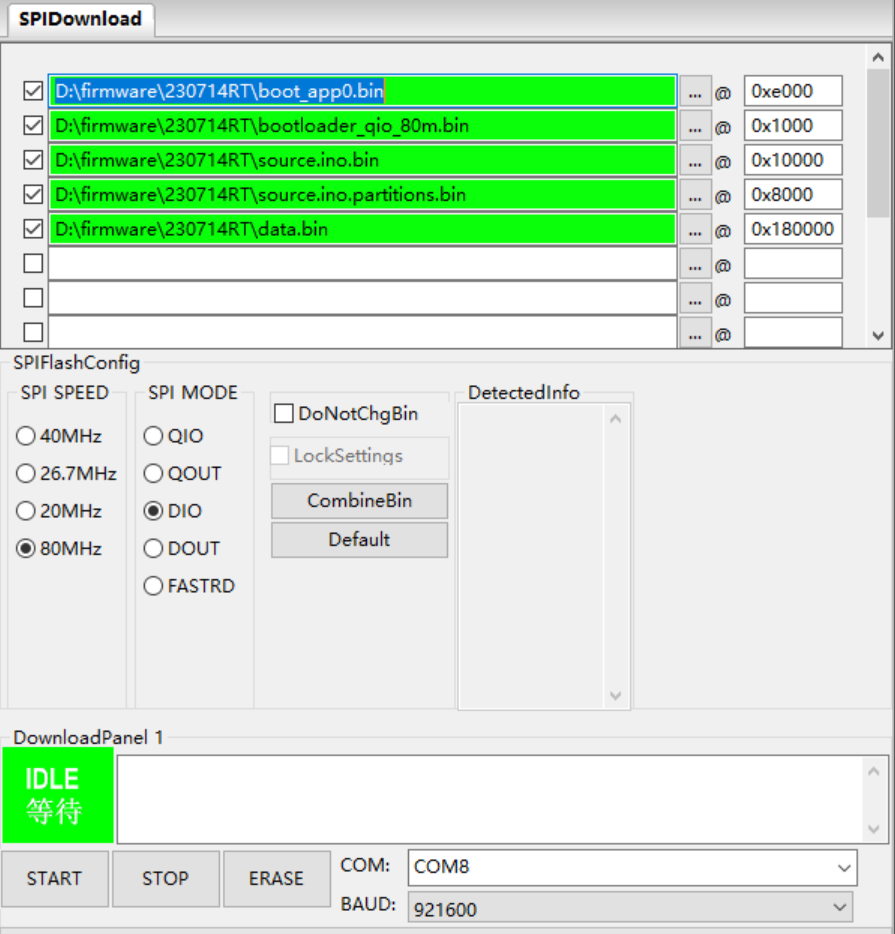
注意,多一个文件data.bin,并且输入正确右侧地址。
3. 妙音盒蓝盒如何更新固件?
windows用户的福音,目前暂时只支持在windows操作系统下对妙音盒蓝盒进行固件刷机。
从“资料下载”的“软件工具”中下载“妙音盒串口驱动”。先安装串口驱动。解压文件,运行其中的setup.exe。成功安装串口驱动后,将妙音盒的TYPE-C口插上随机附赠的充电/刷机线,另一头连接到计算机的USB口后,计算机管理里面应该能够看到该串口。如下图所示,妙音盒插上计算机后成功识别为COM8。
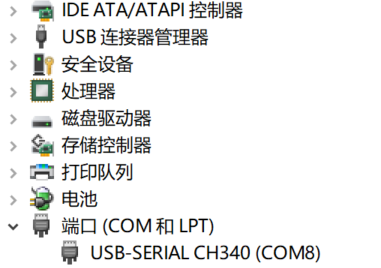
从“资料下载”的“固件更新”中下载最新刷机固件“firmware221122.zip”,解压到本机目录如d:\firmware下。
从“资料下载”的“软件工具”中下载“妙音盒刷机工具”,将刷机工具解压到计算机某目录下,运行其中的flash_download_tool_3.9.3.exe。在弹出的窗口中选择ESP32,如下图所示,然后点击“OK”。
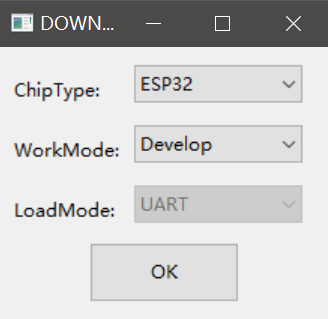
在显示的下图窗口中,按照下图进行设置。这里尤其要小心,千万按照下图配置各参数(注意:SPI MODE中优先选择QIO。如果出现最终无法开机的现象,换成DIO重新刷机再尝试),以及正确选择COM口(从下拉框里面选择验证串口驱动是否安装正确的那个,注意妙音盒刷机线插在笔记本当时验证串口的那个USB口上),窗口上部各文件名称和右边的文字千万要对应正确。
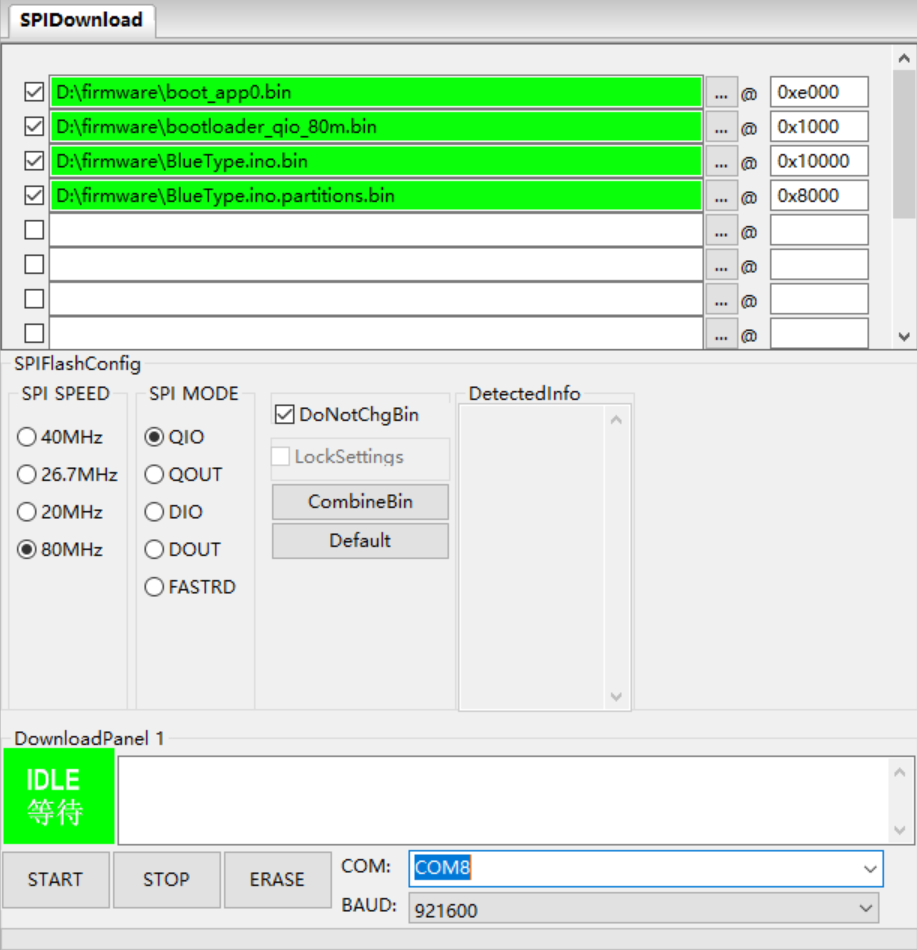
刷机前确信上部4个文件左侧勾选上,此时按下妙音盒的“旋钮”,请在整个刷机过程中一直保持按下的动作(无需太用力!)。点击上图左下角“START”按钮,进行刷机。没有问题的话,此时上述窗口最下方进度条开始逐渐向右移动。等到进度条全部满血后,切换到flash down tool的命令行窗口,会看到“is stub and send flash finish”文字出现(如下图所示),此时继续按下“旋钮”约2秒,刷机成功。
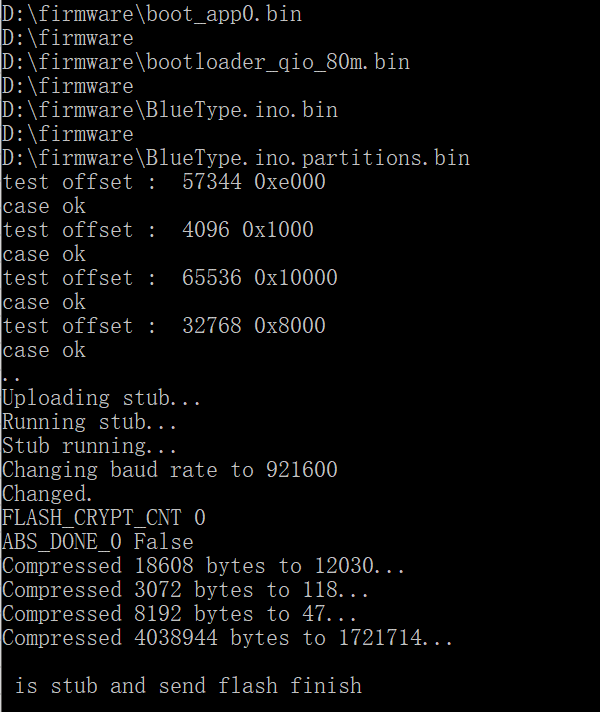
释放按下的“旋钮”后,可以从计算机上拔下USB刷机线,此时长按妙音盒“旋钮”开机,用“旋钮”切换到“关于”(或“about”)菜单项,点击“旋钮”进入,此时应该在妙音盒屏幕上显示出和刷机固件一样的版本号。此时验证刷机成功,您可以继续享受新固件带来的新功能啦!